Pirrit Suggestor est classifié comme étant un malware. Ce programme sous la forme d’une extension pour votre navigateur affirme pouvoir améliorer votre expérience de navigation sur internet en vous offrant des résultats intelligents lorsque vous faites des recherches sur Internet. En réalité même si Pirrit Suggestor va bien vous proposer des liens lorsque vous ferez des recherches sur internet, il ne s’agira que de liens et offres sponsorisés ou des publicités de tout genres.
Pirrit Suggestor est généralement installé dans votre ordinateur sans votre autorisation. L’add-on ou l’extension Pirrit Suggestor add-on peut infecter Internet Explorer, Firefox et Chrome sur Windows XP, Vista, 7, et 8. Avec ce programme installé sur votre machine vous donnez malgré vous votre consentement pour afficher des publicités, et vous donnez l’accès à des tiers pour recueillir et utiliser vos infos personnelles, comme votre historique de navigation, votre adresse e-mail, et d’autres données privées.
Pirrit Suggestor pourra se mettre à jour automatiquement avec de nouvelles fonctionnalités. Même si Pirrit Suggestor n’est pas un virus malveillants s’en est un potentiellement indésirable et vous ne devriez pas le garder sur votre ordinateur.
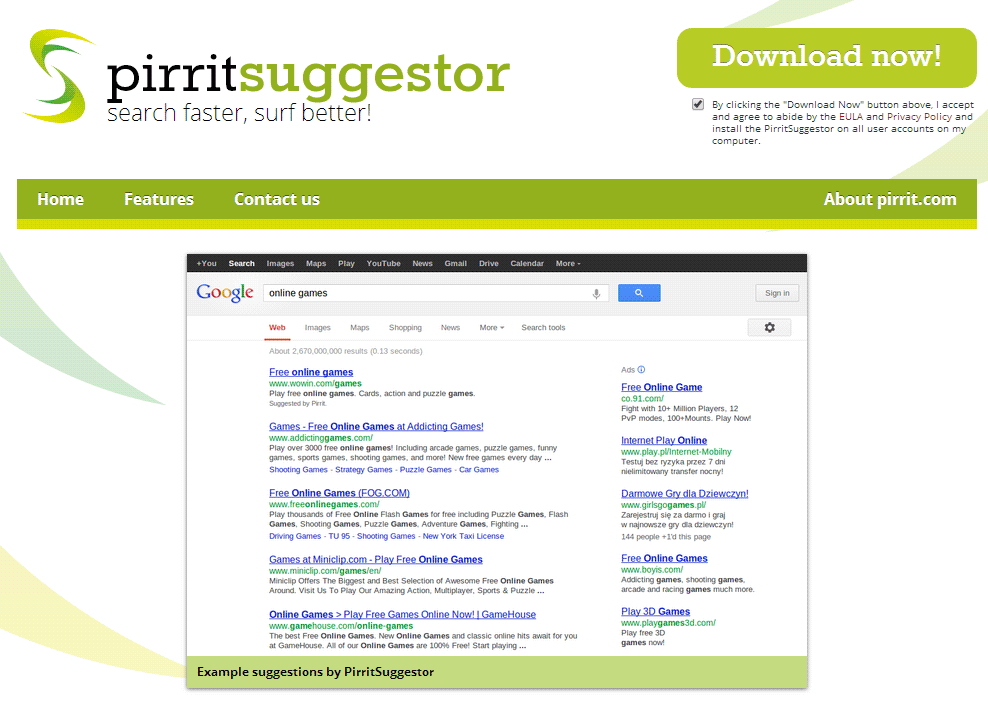

Comment supprimer Pirrit Suggestor ?
Supprimer Pirrit Suggestor de vos navigateurs
- Démarrez Google Chrome et cliquez sur l'icone
 en haut à droite de votre navigateur.
en haut à droite de votre navigateur. - Cliquez sur Outils et sur Extensions.
- Cherchez dans la liste Pirrit Suggestor puis appuyez sur l'icône de la corbeille
pour vous en débarrasser. Répétez l'opération pour toutes les extensions que vous n'avez pas installées. Si vous ne trouvez riende semblable passez à l'étape suivante.
- A chaque fois que la fenêtre de confirmation s'affiche, cliquez sur Supprimer.
- Démarrez Mozilla Firefox, cliquez sur le bouton
 en haut à droite du navigateur et cliquez sur Modules
en haut à droite du navigateur et cliquez sur Modules - Allez ensuite successivement dans les onglets Extensions et Plugins pour y repérer Pirrit Suggestor et tout les plugins dont vous n'êtes pas à l'origine de leur présence. Supprimez-les à chaque fois. Si vous n'avez rien trouvé vous pouvez vous diriger directement à l'étape suivante.
- Relancer Firefox.
- Ouvrez Internet Explorer (en mode Bureau si vous utilisez Internet Explorer 10 ou 11).
- Appuyez sur le bouton Outils
 , puis cliquez sur Gérer les modules complémentaires
, puis cliquez sur Gérer les modules complémentaires - En dessous de afficher, cliquez sur Tous les modules complémentaires
- Appuyez après sur le module complémentaire à supprimer, et sur Plus d'informations.
- A l'intérieur de la boîte de dialogue Informations, cliquez sur Supprimer.
 Si on vous demande de fournir un mot de passe administrateur ou une confirmation, fournissez le mot de passe ou la confirmation. Si le bouton Supprimer n'est pas accessible c'est que Pirrit Suggestor l'a desactivé, veuillez donc passer directement à l'étape suivante.
Si on vous demande de fournir un mot de passe administrateur ou une confirmation, fournissez le mot de passe ou la confirmation. Si le bouton Supprimer n'est pas accessible c'est que Pirrit Suggestor l'a desactivé, veuillez donc passer directement à l'étape suivante. - Dès que vous avez fini, cliquez sur Fermer.
Supprimer Pirrit Suggestor avec AdwCleaner
AdwCleaner est un petit outil de nettoyage conçu pour éradiquer facilement Pirrit Suggestor mais aussi des menaces sans doute cachées dans votre machine.
- Récupérez AdwCleaner en cliquant sur le bouton bleu suivant :
Téléchargez AdwCleaner - Double-cliquez sur le fichier adwcleaner.exe afin de lancer Adwcleaner.
- Cliquez sur Scanner
- Lorsque le scan est terminé, cliquez sur Nettoyer pour effacer les infections détectées.
- Relancer votre PC si le logiciel vous le propose.
Supprimer Pirrit Suggestor avec le programme MalwareBytes Anti-Malware
Malwarebytes Anti-Malware est un programme qui va effacer de votre système les menaces que des anti-virus ordinaires ne trouvent généralement pas (comme les publiciels et les spywares, entre autres). Si vous voulez être protégé contre ce genre de problèmes, la version Premium de MalwareBytes Anti-Malware est un très bon investissement qui mettra votre PC à l'abri (le le programme coûte 22.95 euros et vous pouvez l'installer sur 3 de vos PC).
- Téléchargez MalwareBytes Anti-Malware :
Version Premium Version Gratuite (sans fonctionnalité de protection) - Dès que le fichier est téléchargé doublez-cliquez dessus afin de lancer l'installation du logiciel.
- Cliquez sur le bouton orange Corriger Maintenant à droite de la mention Aucun examen n'a été réalisé sur votre système
- Une fois que le scan est terminé, cliquez sur Supprimer la selection.
- Relancer votre ordinateur à la fin du scan si MalwareBytes Anti-Malware vous le demande.





